converta MPG / MPEG para MP4 com velocidade rápida e alta qualidade de imagem / som.
- Converter AVCHD para MP4
- Converter MP4 para WAV
- Conversão MP4 para WebM
- Conversão MPG para MP4
- Converter SWF para MP4
- Converter MP4 para OGG
- Converter VOB para MP4
- Converter M3U8 em MP4
- Converter MP4 para MPEG
- Incorporar legendas no MP4
- Divisores MP4
- Remover áudio do MP4
- Converta vídeos 3GP para MP4
- Editar arquivos MP4
- Converter AVI para MP4
- Converter MOD para MP4
- Converter MP4 para MKV
- Conversão WMA para MP4
- Converter MP4 para WMV
3 maneiras fenomenais de deixar o MP3 mais alto rapidamente
 Escrito por Lisa Ou / 16 de fevereiro de 2023 16:00
Escrito por Lisa Ou / 16 de fevereiro de 2023 16:00Eu ouço minha música favorita, mas não consigo ouvir a música claramente e mais alto. Tentei conectá-lo usando meus alto-falantes. No entanto, eles ainda não são altos o suficiente. Existe uma chance de eu aumentar o volume do MP3 rapidamente?
É muito relaxante ouvir música no seu tempo livre. Nesse caso, não é agradável se o volume da música não for adequado, especialmente se não for alto o suficiente. Existem inúmeras maneiras de tornar os arquivos MP3 mais altos. Você pode usar o FoneLab Video Converter Ultimate ou outras ferramentas para esse problema. Este post garante que você obterá os melhores resultados em alguns cliques. Ela prepara os guias para que você evite erros no processo.


Lista de guias
Parte 1. Como tornar o MP3 mais alto com o FoneLab Video Converter Ultimate
Você está procurando uma ferramenta que possa deixar seu MP3 mais alto? Felizmente, FoneLab Video Converter Ultimate tornará isso possível. Esta excelente ferramenta pode deixar seu MP3 mais alto em poucos segundos! E pode até melhore o áudio do seu vídeo em simples cliques. Além disso, esta ferramenta suporta muitos formatos de áudio. Nesse caso, você pode selecionar o formato de arquivo compatível com seu computador. Além disso, você pode usar este software para converta seu áudio ou arquivos de vídeo. Há mais sobre esta ferramenta poderosa porque é muito flexível. As etapas abaixo são os guias para o software. Por favor, leia e execute-os de acordo.
O Video Converter Ultimate é o melhor software de conversão de vídeo e áudio que pode converter MPG / MPEG para MP4 com velocidade rápida e alta qualidade de imagem / som.
- Converta qualquer vídeo / áudio como MPG, MP4, MOV, AVI, FLV, MP3, etc.
- Suporta conversão de vídeo HD 1080p / 720p e 4K UHD.
- Recursos poderosos de edição, como Aparar, Cortar, Girar, Efeitos, Aprimorar, 3D e muito mais.
Passo 1Marque a Download grátis botão na interface principal para baixar o FoneLab Video Converter Ultimate. Depois disso, procure o arquivo baixado e clique nele. Mais tarde, configure-o em seu computador. Instalar > Iniciar > Execute-o no seu computador para tornar o arquivo MP3 mais alto.
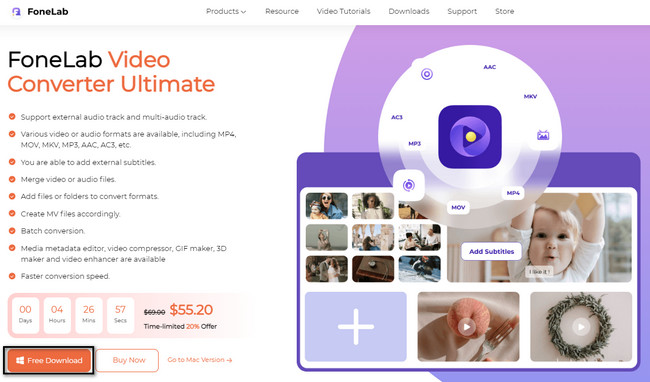
Passo 2Escolha o Caixa de ferramentas ícone na parte superior da ferramenta entre todas as seções fornecidas. Depois disso, você verá muitas ferramentas e recursos para processar vídeos, áudio e muito mais. Tudo o que você precisa fazer é localizar o Pesquisar Ferramenta do software. Depois disso, digite Volume Booster. Nesse caso, as ferramentas mostrarão os possíveis recursos que você pode usar. Escolha o Volume Booster entre todos os resultados.
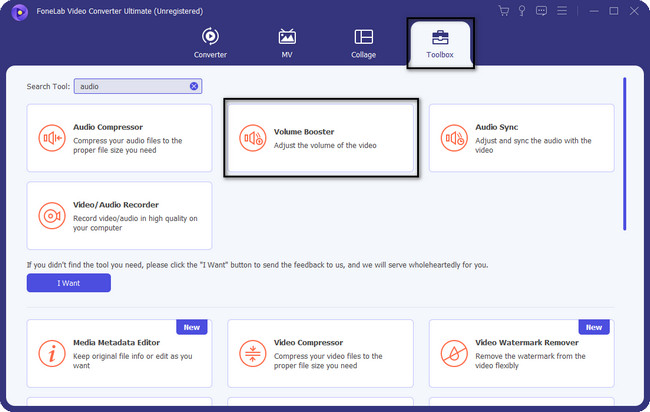
Passo 3No interior do Volume Booster, Clique no Sinal de mais ícone para enviar seu vídeo. Por outro lado, você pode abrir File Explorer no seu computador e arraste o arquivo MP3 para o software.
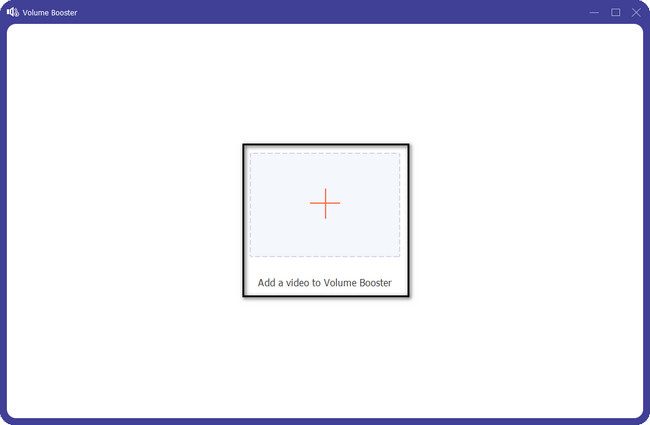
Passo 4Na interface da ferramenta, você verá o Volume ferramentas para o áudio. Depois disso, você verá o Volume seção no lado esquerdo do software. Depois disso, ajuste o volume do áudio usando o botão Linha Deslizante.
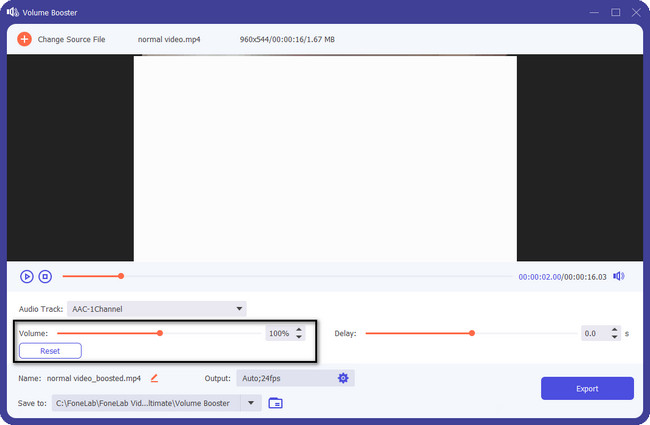
Passo 5Na parte inferior do software, você verá a localização do seu arquivo MP3. Se você quiser mudar o caminho, você só precisa clicar no botão Para salvar botão. Quando estiver satisfeito com os resultados do seu arquivo, clique no botão Exportações botão no canto inferior direito da ferramenta.
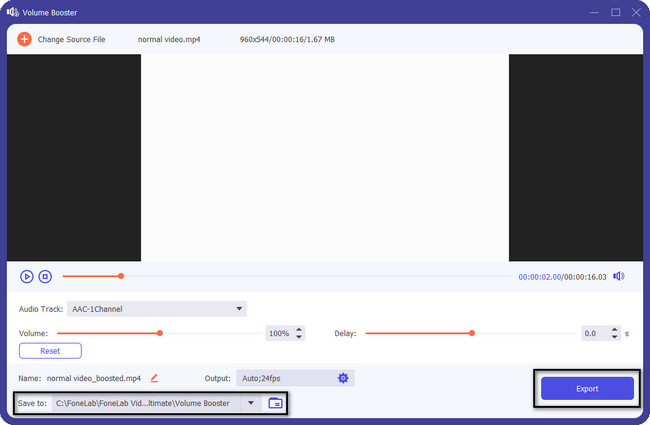
FoneLab Video Converter Ultimate é uma excelente ferramenta para tornar seu arquivo MP3 mais alto ou até mais baixo. Além deste software, existem outras maneiras de aumentar o volume do arquivo MP3. No entanto, algumas das ferramentas abaixo podem alterar o arquivo original, transformá-lo em um novo e carregar mais lentamente. De qualquer forma, você ainda quer usá-los? Ir em frente.
Parte 2. Como deixar o MP3 mais alto com o Audacity
O Audacity é frequentemente usado para gravar áudio ao vivo em seu computador ou laptop. Esta ferramenta suporta muitos sistemas operacionais. Os exemplos incluem Windows, macOS, Linux e muito mais! Além disso, esta ferramenta é gratuita quando você a utiliza. Você também pode editar ou usar inúmeros efeitos, como alterar a velocidade, o tom, o andamento e muito mais. No entanto, depois de usar esta ferramenta, ela alterará a forma de onda real do seu arquivo MP3. Nesse caso, você deve salvar a cópia bruta do seu arquivo antes editando. É para fins de backup. Uma vez que você não goste dos resultados, você ainda terá o arquivo original do seu áudio. Você ainda quer experimentar esta ferramenta? Rolar para baixo.
Passo 1Faça o download visitando sua página oficial. Posteriormente, configure a ferramenta em seu computador. Instalar > Iniciar > Executar instantaneamente. Depois disso, clique no Envie o botão na parte superior do software. Depois disso, clique no Abra botão e carregue o arquivo de áudio que você deseja ajustar o volume.
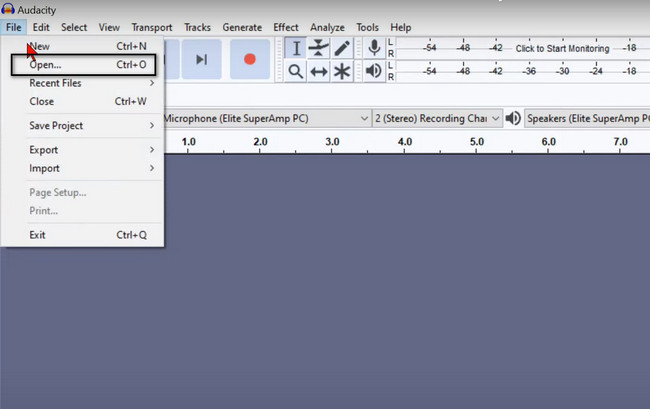
Passo 2No lado direito da interface principal, ajuste o volume do áudio. Você pode usar o Linha deslizante de volume à direita para fazê-lo. Depois disso, salve o arquivo em seu computador.
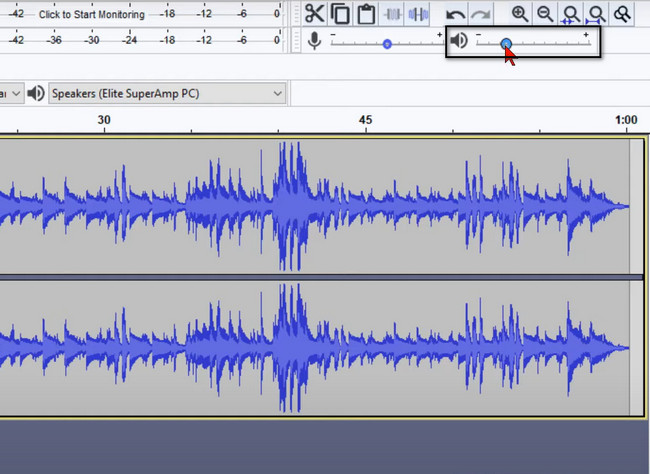
O Video Converter Ultimate é o melhor software de conversão de vídeo e áudio que pode converter MPG / MPEG para MP4 com velocidade rápida e alta qualidade de imagem / som.
- Converta qualquer vídeo / áudio como MPG, MP4, MOV, AVI, FLV, MP3, etc.
- Suporta conversão de vídeo HD 1080p / 720p e 4K UHD.
- Recursos poderosos de edição, como Aparar, Cortar, Girar, Efeitos, Aprimorar, 3D e muito mais.
Parte 3. Como deixar o MP3 mais alto usando o VLC
Depois de usar o VLC, você encontra inúmeros canais sem interferir nos outros. Além disso, suporta muitos formatos de áudio se você quiser ouvir música. Nesse caso, a ferramenta não o limitará a nenhum áudio que você queira ouvir. Além disso, esta ferramenta tem muitas funções. Você pode converter, assistir, editar áudio e muito mais usando o VLC! No entanto, há momentos em que essa ferramenta carrega mais lentamente do que as ferramentas mencionadas acima. Você gastará mais tempo em cada etapa porque o VLC geralmente fica lento. No entanto, ainda pode ajudá-lo a tornar seus arquivos MP3 mais altos. Se você deseja utilizar esta ferramenta, siga as etapas abaixo de acordo.
Passo 1Inicie a ferramenta VLC Media Player no seu computador. Depois disso, carregue o arquivo de áudio no software. você vai ver o Volume ícone na parte inferior direita do reprodutor de mídia. Se a porcentagem do volume não for suficiente, você precisará personalizá-lo.
Passo 2Para aumentar o volume do arquivo de áudio, vá para a seção Ferramentas na parte superior da ferramenta. Depois disso, clique no Preferencias > Interface > Todos os Produtos > Interface > Interface principal > Qt botões. No lado direito, você verá as opções para as configurações. Vá para o Volume máximo exibido e ajuste-o de acordo com sua preferência. Mais tarde, clique no Salvar botão para manter todas as alterações.
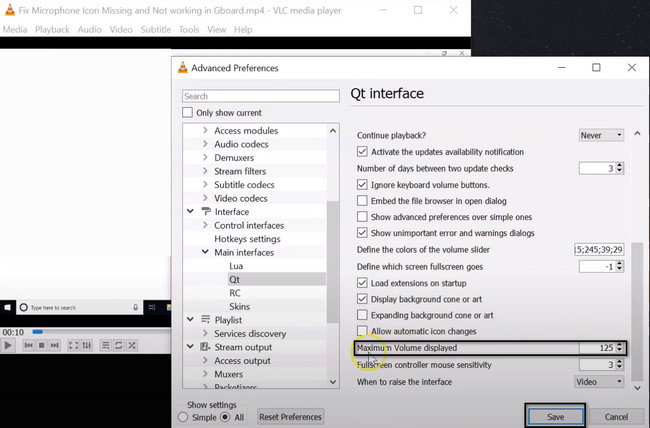
Parte 4. FAQs Como deixar o MP3 mais alto
1. 256k MP3 é melhor que 128k?
Quando se trata da taxa de bits do MP3, quanto maior, melhor. Nesse caso, um MP256 de 3k é melhor do que um arquivo de 128k. Nesse caso, se você deseja melhorar a qualidade de áudio do seu arquivo, basta atualizar seus kbps.
2. Por que o MP3 é tão difundido?
O MP3 é popular hoje em dia porque é facilmente armazenado em seu computador, laptop, telefone celular e muito mais. Além disso, tem um tamanho de arquivo pequeno. Nesse caso, não consumirá muito espaço de armazenamento do seu dispositivo.
O Video Converter Ultimate é o melhor software de conversão de vídeo e áudio que pode converter MPG / MPEG para MP4 com velocidade rápida e alta qualidade de imagem / som.
- Converta qualquer vídeo / áudio como MPG, MP4, MOV, AVI, FLV, MP3, etc.
- Suporta conversão de vídeo HD 1080p / 720p e 4K UHD.
- Recursos poderosos de edição, como Aparar, Cortar, Girar, Efeitos, Aprimorar, 3D e muito mais.
FoneLab Video Converter Ultimate é uma ferramenta que pode tornar seu arquivo MP3 mais alto sem destruir o arquivo original. Esta ferramenta é mais do que apenas tornar seu MP3 mais alto. Você pode converter, colagem e muito mais para seus arquivos! Você só precisa baixá-lo em seu computador.
